Hogyan kell telepíteni a sablon prestashop 1
A telepítéshez a sablont (téma) a már létrehozott online áruház Prestashop kell végre a következő lépéseket.
1. lépés: Ellenőrizze, hogy a sablon teljes
- Alapítva kell kinéznie egy fájlt - a ZIP archívum formátumot;
- Belül az archív kell alapulnia config.xml fájlt és témák mappát. Lehet, hogy más fájlok és mappák;
- fájl mérete nem haladhatja meg a maximális megengedett terhelés (általában 8 MB). Ha növelni szeretné ezt a határt - kövesse ezeket az utasításokat. PSD-fájlokat az archívumból is el kell távolítani;
- A sablont úgy kell kidolgozni a változata PrestaShop. bolt változata megtalálható az admin felületre bármely oldalon a jobb felső:
2. lépés: letiltása oldal gyorsítótárral
Ezt meg kell tenni, mert cache oldal rárakódik az előző design sablon. Mi megy a admin pont „Configuration -> Eredmény”, és állítsa:
- A „Compile sablonok” a „kényszerített recompiled”;
- Kapcsoljuk be a „Gyorsítótár”, hogy „Nem”.
A változtatások mentéséhez kattintson a „Save”. További információk a cache vannak ebben a cikkben.
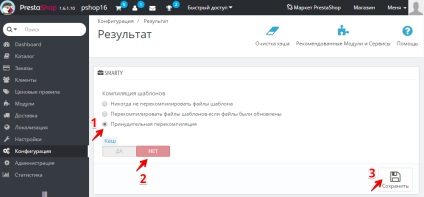 3. lépés: Töltse be a sablon oldalon
3. lépés: Töltse be a sablon oldalon
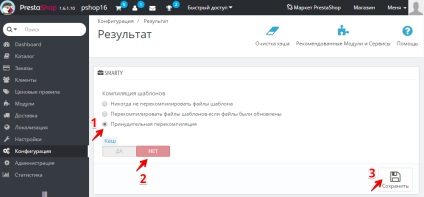
Admin, válassza ki az elemet a „Beállítások -> sablonok”, és kattintson az ikonra a „Hozzáadás a sablon”.
Az „Import a számítógépről”, kattintson a gombra „Fájl hozzáadása”, és adja meg a fájlt készíteni. Ezután hagyja jóvá a műveletet a „Mentés” gombra.
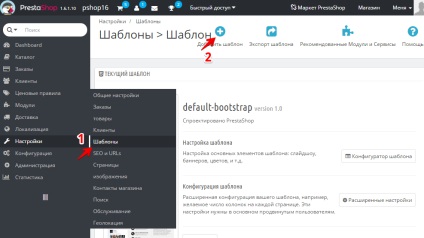
4. lépés: Aktiválja a letöltött sablon
Az egység megrakott sablonokat, kattintson a „Használd ezt a sablont.”
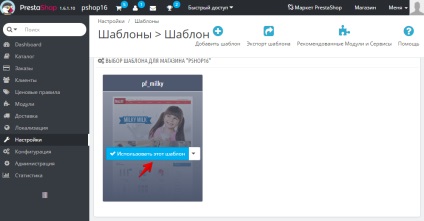
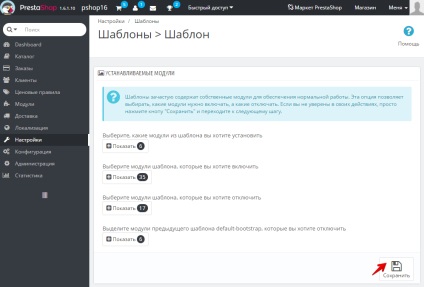
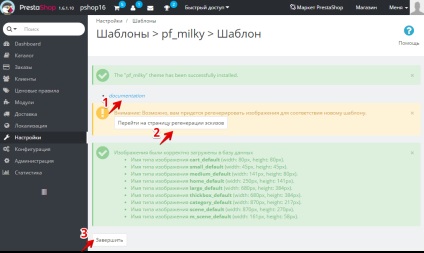
Ha az új sablont használ különböző méretű képek - rá kell kattintani a gombra „Menj a oldalbélyegképekhez regeneráció”, és indítsa el a folyamatot a „Idézd miniatűrök” az az oldal alján.
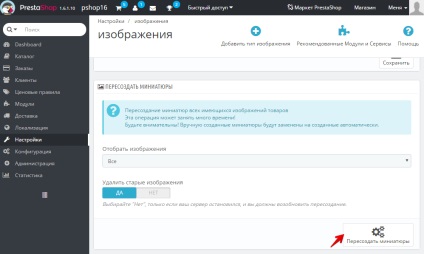 5. lépés ellenőrzése
5. lépés ellenőrzése
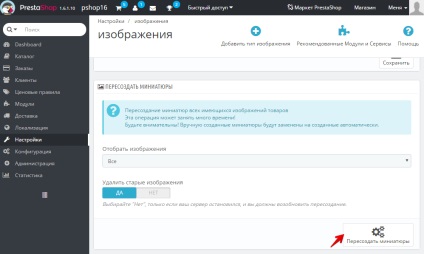
Most el kell mennie, hogy a honlapon, és ellenőrizze az eredményt.